![]() Liste des clients
Liste des clients
Il est possible d'ouvrir cette fenêtre sans passer par le menu Fichier en cliquant directement sur le bouton correspondant dans la barre d'outils.
Ce choix fait apparaître une fenêtre indépendante de Quadra CLIENT, c'est à dire qu'elle peut rester affichée à l'écran alors que la fenêtre de Quadra CLIENT est minimisée dans la barre des tâches. Cette liste est commune à différents logiciels Quadratus.
En double cliquant sur une ligne, ou en tapant <Entrée> sur une ligne sélectionnée, Quadra CLIENT s'ouvre en visualisation sur la fenêtre des clients.
![]() Tris et sélections dans la liste
Tris et sélections dans la liste
Les critères de tri des listes détaillés dans les "Contrôles spécifiques Quadratus" (Premier contact) sont applicables ici ;
En cochant les options correspondantes, il est possible d'afficher :
Les clients, avec la possibilité d'afficher aussi les clients sortis (qui ne sont plus gérés par le cabinet) ;
Les intervenants, avec la possibilité de n'afficher qu'un type d'intervenant (par exemple les banques) en renseignant la rubrique correspondante ou en le sélectionnant dans la liste affichée par <F4>. Pour afficher tous les intervenants, laisser cette rubrique vide.
Les deux possibilités précédentes en conservant les options qui leur sont associées.
Evénements :
Si dans Quadra CLIENT, des évènements ont été rattachés à un client, il est possible de repérer ces clients dans la liste en faisant une sélection sur l'événement correspondant. Par exemple, en tapant "O" en vis à vis de "RELANCE", seuls les clients avec un événement de type "relance" seront affichés dans la liste. A l'inverse, en tapant "N", ce sont les clients sans événement de type "relance" qui seront affichés.
![]() L'ensemble des partenaires de la société (experts, avocats, banques, …) sont regroupés sous le terme générique d'intervenants. Les clients sont aussi des intervenants, bien que les intervenants ne sont pas tous des clients.
L'ensemble des partenaires de la société (experts, avocats, banques, …) sont regroupés sous le terme générique d'intervenants. Les clients sont aussi des intervenants, bien que les intervenants ne sont pas tous des clients.
![]() Stocker une sélection
Stocker une sélection
Afin d'éviter de renseigner à nouveau tous les paramètres d'une sélection à chaque ouverture de la liste client, il est possible de stocker plusieurs sélections et de les réutiliser à tout moment.
Pour stocker une sélection :
Renseigner les rubriques de sélection sur la gauche de la liste
Cliquez ensuite sur le bouton ![]() dans la barre d'outils
dans la barre d'outils
Donnez un nom de 50 caractères libres au maximum et cliquez sur le bouton OK
Pour utiliser une des sélections stockées de cette manière, il suffit de cliquer sur le bouton ![]() dans la barre d'outils et de choisir la sélection voulue dans la liste présentée.
dans la barre d'outils et de choisir la sélection voulue dans la liste présentée.
Pour réafficher la liste des clients dans aucune sélection, utilisez la touche <F6>. Dans ce cas, il y aura un rafraîchissement automatique de la liste.
![]() Copie de la liste affichée vers Excel
Copie de la liste affichée vers Excel
Cette manipulation se fait rapidement en tapant la combinaison de touches <Ctrl + Shift + F1> ou en cliquant sur le carré bleu placé en haut à gauche de la liste (s'il est affiché).Une fenêtre de gestionnaire des listes s'affiche 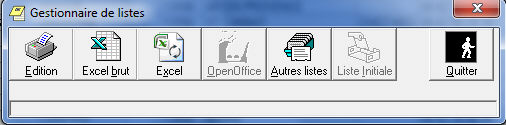 .
.
Cliquez sur le bouton Excel pour ouvrir automatiquement un nouveau classeur, la liste y est automatiquement copiée avec le titre des colonnes.
![]() Copie et Export
Copie et Export
Ces fonctionnalités sont accessibles au travers du menu "Edition" ou des boutons de la barre d'outils.
![]() Copie (raccourci clavier : <Ctrl+C>). Cette fonctionnalité permet de copier en mémoire le numéro de dossier de la ligne sélectionnée pour le copier ultérieurement ailleurs (par exemple, dans la fiche Client de Quadra CLIENT, grâce au bouton correspondant). La copie est plus fiable et plus rapide qu'une recopie manuelle de la donnée.
Copie (raccourci clavier : <Ctrl+C>). Cette fonctionnalité permet de copier en mémoire le numéro de dossier de la ligne sélectionnée pour le copier ultérieurement ailleurs (par exemple, dans la fiche Client de Quadra CLIENT, grâce au bouton correspondant). La copie est plus fiable et plus rapide qu'une recopie manuelle de la donnée.
![]() Export dans un fichier séquentiel. Cette fonctionnalité permet de copier la liste affichée dans un fichier ASCII.
Export dans un fichier séquentiel. Cette fonctionnalité permet de copier la liste affichée dans un fichier ASCII.
![]() Export dans une base de données. Cette fonctionnalité permet de copier la liste affichée dans une base de données de type ACCESS.
Export dans une base de données. Cette fonctionnalité permet de copier la liste affichée dans une base de données de type ACCESS.
![]() Envoyer un e-mail à tous les clients et intervenants
Envoyer un e-mail à tous les clients et intervenants
![]()
Ce bouton lance l'affichage d'une fenêtre de messagerie e-mail.
Dans cette fenêtre, la rubrique "A" est renseignée par défaut par les adresses des clients et intervenants séparés par des ";". Si un destinataire a plusieurs e-mail, celui utilisé par défaut est celui renseigné sur la première des pages du chapitre "Généralités" dans Quadra CLIENT.
![]() Rafraîchir
Rafraîchir
C'est une fonctionnalité accessible au travers du menu "Affichage". La liste des clients peut être modifiée à tout instant par une autre application ou un autre utilisateur sans que l'affichage de la liste soit lui-même modifié. Rafraîchir la liste revient à obtenir la version la plus à jour de cette liste au moment ou l'utilisateur clique sur le choix correspondant.
Ce choix est également utile si vous avez désactivé l'option "Activer le rafraîchissement automatique" dans la fenêtre des options (Menu Affichage, choix Options)
La touche <F6> rafraîchit avec remise à 0 des sélections. Cela permet donc de revenir à la liste des clients sans aucune sélection si par exemple une liste stockée était affichée.
Par clic droit sur le "Numéro de dossier" ou le "Nom" du client, un menu contextuel apparaît. Les fonctionnalités offertes par ce menu sont décrites au chapitre "Menu contextuel".
![]() Clients favoris
Clients favoris
Ce menu permet de créer, enrichir ou restreindre une liste de clients dits favoris.
Il est possible d'afficher uniquement la liste de ces clients au lieu d'afficher l'ensemble des clients.
Pour désigner un client comme client favori, il suffit de sélectionner sa ligne et d'utiliser le choix "Ajouter aux clients favoris" du menu Clients favoris.
L'affichage spécifique des clients favoris s'active et se désactive par l'intermédiaire du bouton ![]() dans la barre d'outils.
dans la barre d'outils.
![]() Chaque collaborateur crée sa liste d'articles favoris qui sera conservée d'une session à l'autre.
Chaque collaborateur crée sa liste d'articles favoris qui sera conservée d'une session à l'autre.
![]() Balance comptable de la sélection client
Balance comptable de la sélection client ![]()
La balance des comptes clients est accessible par le bouton correspondant de la barre d'outils.
Elle contient uniquement les comptes des clients de la liste (limitée éventuellement par les restrictions de la confidentialité) et s'actualise en fonction des critères de sélection appliqués. Elle permet ainsi d'effectuer certains contrôles de cohérence (solde nul pour les clients sortis ou les prospects par exemple).
Dans le cas d'une comptabilité cabinet multi dossiers, il est possible de consulter la balance des différents dossiers.
Lorsqu'un même compte est affecté à plusieurs clients différents, seul le 1er client est renseigné. Les lignes des autres clients sont présentées sur fond vert et ne sont pas valorisées.